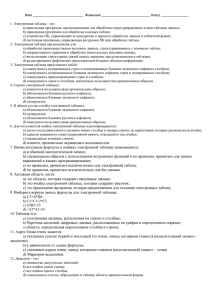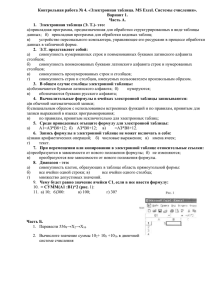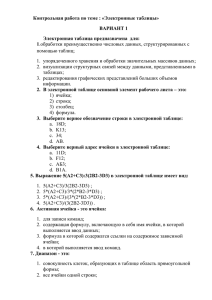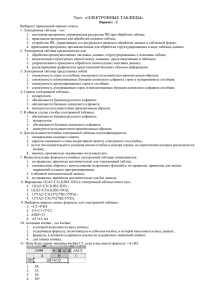YurkinaIV_doc1 - Всероссийский фестиваль педагогического
реклама
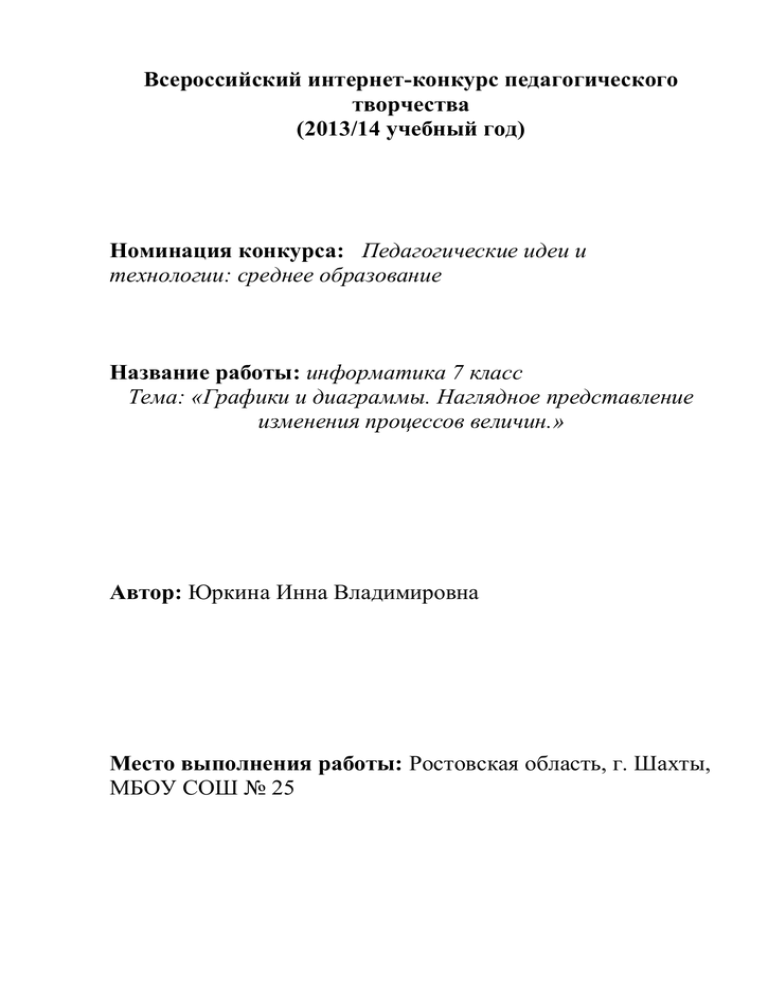
Всероссийский интернет-конкурс педагогического творчества (2013/14 учебный год) Номинация конкурса: Педагогические идеи и технологии: среднее образование Название работы: информатика 7 класс Тема: «Графики и диаграммы. Наглядное представление изменения процессов величин.» Автор: Юркина Инна Владимировна Место выполнения работы: Ростовская область, г. Шахты, МБОУ СОШ № 25 Раздел программы: Информационное моделирование Тема: « Графики и диаграммы. Наглядное представление изменения процессов величин». Цели урока: Обучающие: познакомить учащихся с понятиями диаграмм, видами и типами диаграмм; учить правильно строить диаграммы; Развивающие: развивать коммуникативно–технические умения, умения оценивать результаты выполненных действий; Воспитательные: воспитывать эстетическое чувство гармонии, самостоятельности, ответственности, воспитывать информационную культуру. Основные понятия: таблица, диаграмма, мастер диаграмм. Тип урока: изучение нового материала, комбинированный. Форма обучения: коллективная, индивидуальная. Приемы обучения: объяснительно-побуждающий, частично-поисковый. Оборудование: компьютеры, проектор, программное обеспечение (Open Office.org Calc, и разработанная тестирующая программа Test1). Литература: 1. Босова Л.Л. Информатика: Учебник для 7 класса. – М.: «БИНОМ. Лаборатория знаний», 2010 2. Информатика. Задачник-практикум: в 2 тт. под ред. И. Г. Семакина, Е. К. Хеннера– М.: «БИНОМ. Лаборатория знаний», 2010 3. http://metodist.lbz.ru/authors/informatika/3/flash.php Структура урока: 1. Психологическая минутка 2. Краткий инструктаж по технике безопасности в компьютерном классе. 3. Фронтальный опрос для проверки уровня подготовки учащихся по ранее изученному материалу. 4. Тестирование учащихся на компьютерах (тест с помощью свободно распространяемыми бесплатными программами (freeware) - . редактор тестов «TestEd» и тестирующая программа – «Tester»). 5. Отдыхаем (физкультминутка – упражнение для глаз) 6. Объяснение нового материала 7. Выполнение практической работы 8. Подведение итогов урока. Рефлексия (оценка урока, талисманы настроения). 9. Домашнее задание. Ход урока Урок начинается с показа презентации 1. Психологическая минутка (учащимся раздаются анкеты, Приложение 1). - Здравствуйте, ребята! Сегодня у меня очень хорошее настроение. А у вас оно какое? У вас на столе лежит листок с анкетой. Выберите, пожалуйста в анкете, тот талисман настроения, который соответствует вашему настроению и подчеркните его. Надеюсь, что у вас оно такое же. Талисманы настроения (Слайд №1) Итак, плохое настроение и лень умножим на нуль! Учитель объясняет, что представляет собой Анкета и как с ней работать. Учащиеся в течение урока заполняют анкету на листочках. - Ребята! Сегодня мы с вами вспомним, что называется электронными таблицам, познакомимся с графиками и диаграммами, рассмотрим наглядное представление процессов изменения величин. Девиз урока: «Человек должен думать, а машина работать» (Слайды 2, 3, 4). 2. Краткий инструктаж по технике безопасности в компьютерном классе. Учитель: Давайте с вами вспомним, какие правила для обеспечения безопасной работы необходимо выполнять в компьютерном классе (Слайд 5): Нельзя самостоятельно, без разрешения учителя, включать и выключать компьютеры. Нельзя касаться тыльной стороны компьютера и проводов. Нельзя работать мокрыми руками и во влажной одежде. Нельзя нажимать клавиши ручкой или карандашом. Нельзя ходить по классу, вставать со своего места. В случае неисправности компьютера или при обнаружении запаха гари — подозвать учителя или лаборанта. Взгляд на монитор должен падать перпендикулярно плоскости монитора на расстояние не менее 50 см. 3. Фронтальный опрос (Слайды 6,7). Опрос учащихся по следующим вопросам: 1. Что такое электронная таблица? 2. Где мы можем использовать электронную таблицу? 3. Из чего состоит электронная таблица? 4. Как в предмете «информатика» используется КНИГА? 5. Как можно использовать «Лист» по теме «Электронная таблица»? 6. Что такое ячейка? 7. Как определить адрес ячейки электронной таблицы? 8. Где еще отображается содержимое ячейки, кроме самой ячейки? 9. Какое количество строк и столбцов может содержать лист электронной таблицы? 10. Какое расширение имеет документ Excel? 11. Какие данные можно вводить в ячейку? 12. Какое выравнивание в электронных таблицах по умолчанию применяется к тексту? К числу? 13. Что такое формула в Excel? 14. С помощью рисунка ответьте на вопросы: а) Имя документа, с которым ведется работа? б) На какой ячейке стоит курсор? в) Какой текст введен в активную ячейку? 4. Актуализация опорных знаний (10 мин) Выполнение тестового задания за компьютерами (приложение 2). - Какие вопросы у вас вызвали затруднения? (Учитель вместе с учениками обсуждает эти вопросы) 5. Отдыхаем (физкультминутка) (Слайд 9) Упражнения для глаз. Закрыть глаза на несколько секунд, сильно напрягая глазные мышцы, затем раскрыть их, расслабив мышцы глаз. Дыхание ритмичное. Повторить 4-5 раз. Посмотреть на переносицу и задержать взор в течение трёх полных ритмичных дыханий. До усталости глаза доводить нельзя. Затем посмотреть вдаль. Повторить 4-5 раз. Не поворачивая головы, посмотреть направо и зафиксировать взгляд на несколько секунд, затем посмотреть вдаль прямо. Аналогичным образом проводить упражнения, но с фиксацией взгляда влево, вверх, вниз. Повторить 4-5 раз. Часто открывать и закрывать глаза (моргать) в течение 20-30 сек. 6. Изложение нового материала (10 мин). - Сегодня вы познакомитесь с диаграммами и графиками. Может, вы уже встречались с этими понятиями и где? Правильно, на алгебре. И с диаграммами вы тоже знакомы. Посмотрим презентацию. (Представление презентации) Объяснение по каждому слайду. - Для наглядного представления процессов изменения величин используются графики. Откройте тетради и запишите конспект урока А теперь выполним задания 7. Выполнение практического задания - Сейчас выполним следующую практическую работу. Практическая работа состоит из трех заданий. По окончании работы, каждый учащийся оценивается по следующей шкале: на оценку «5» - 3 задания на оценку «4» - 1 и 2 задание, на оценку «3» - 1 задание (Приложение 3). 8. Подведение итогов урока. Рефлексия (оценка урока, талисманы настроения). Учитель: Подведём итоги урока по заполненной таблице учёта успеха учащихся (общее количество оценок «5», «4», «3», «2»). Учащиеся заканчивают заполнять анкету. Учащиеся выбирают Талисман настроения, который соответствует их самочувствию в конце урока. (Слайд №12) 9. Домашнее задание (Слайды 10). o §2.9; o Подобрать задачу для Excel, описывающую жизненную ситуацию. Спасибо за урок. Успехов вам! Приложение 1 ОЦЕНОЧНЫЙ ЛИСТ Ф. И. __________________ КЛАСС _________________ Задание Тест Практическая работа Оценка за урок Подпись учителя: Количество баллов Приложение 2 Вопрос 1: Электронная таблица - это: 1. прикладная программа, предназначенная для обработки структурированных в виде таблицы данных 2. прикладная программа, предназначенная для обработки кодовых таблиц 3. устройство ПК, управляющее его ресурсами в процессе обработки данных в табличной форме 4. системная программа управляющая ресурсами ПК при обработки таблицы Вопрос 2: ЭТ предназначена для: 1. упорядоченного хранения и обработки значительных массивов 2. визуализации структурных связей между данными, представленными в таблице 3. обработки преимущественно числовых данных, структурированных с помощью таблиц 4. редактирование графических представлений больших объемов информации Вопрос 3: Электронная таблица представляет собой: 1. совокупность нумерованных строк и поименованных буквами латинского алфавита столбцов 2. совокупность нумерованных столбцов и поименованных буквами латинского алфавита строк 3. совокупность нумерованных строк и столбцов 4. совокупность строк и столбцов, именуемых пользователем произвольным образом Вопрос 4: Строки электронной таблицы: 1. именуются пользователями произвольным образом 2. обозначаются буквами русского алфавита 3. обозначаются буквами латинского алфавита 4. нумеруются Вопрос 5: Столбцы электронной таблицы: 1. именуются пользователями произвольным образом 2. обозначаются буквами русского алфавита 3. обозначаются буквами латинского алфавита 4. нумеруются Вопрос 6: Сколько ячеек содержит выделенная область C3:D6: 1. 6 2. 7 3. 8 4. 9 Вопрос 7: Строка формул используется для отображения: 1. адреса строки 2. адреса ячейки 3. заголовка окна 4. содержимого ячейки Вопрос 8: Активная ячейка - это ячейка: 1. для записи команд 2. содержащая формулу, включающая в себя имя ячейки, в которой выполняется ввод данных 3. формула в которой содержатся ссылки на содержимое зависимой ячейки 4. в которой выполняется ввод команд Приложение 3 Практическая работа. Наглядное представление процессов изменения величин Задание 1. Оценка «3» 1. Откройте файл Погода.оds. 2. Постройте график изменения температуры воздуха. Для этого: 1) выделите диапазон В5:В35; 2) постройте диаграмму, выполните команду Вставка -Диаграмма или щелкните на кнопке Диаграмма ( ) панели инструментов Стандартная. 3) В окне Мастера диаграмм выберите тип Линии, тип - Линии и точки. Щёлкните на кнопке Готово. 3. Постройте график изменения влажности воздуха. 4. Постройте график изменения атмосферного давления (нужный вид подберите самостоятельно). 5. Сохраните результат работы в своей папке в файле с именем Погода1. Задание 2. График функции у=х2 . Оценка «4» 1. В Open Office.org Calc постройте таблицу значений функции у=х2 для значений аргумента от -3 до 3 с шагом 0,5: A 1 2 x y B -3 9 C D -2,5 -2 6,25 4 E F -1,5 -1 2,25 1 G H -0,5 0 0,25 0 I J 0,5 1 0,25 1 K L 1,5 2 2,25 4 M N 2,5 3 6,25 9 Для этого: 1) подпишите строки «х» и «у»; 2) в ячейку В1 введите первое значение аргумента (-3); в ячейку С1 — второе значение аргумента (-2,5); 3) выделите диапазон В1:С1 и, ухватив указателем мыши квадратную нижнюю точку в правом нижнем углу выделенного диапазона, протащите ее вправо, пока в ячейке N1 не окажется число 3; 4) введите в ячейку В2 формулу =В1*В1 и копируйте ее в ячейки диапазона C2:N2. 2. Выделите диапазон B2:N2.Вызовите Мастер диаграмм. Выберите тип диаграммы Линии, вид — Только линии. Щёлкните на кнопке Готово. 3. Сохраните результат работы в своей папке в файле с именем Функция1. Задание 3. График функции у=х3 .Оценка «5» 1. В Open Office.org Calc постройте график функции у= х3 для значений аргумента от -3 до 3 с шагом 0,5. 2. Сохраните результат работы в своей папке в файле с именем Функция 2.